După ani de un ecran de pornire învechit, Apple a surprins în sfârșit pe toată lumea și a adus un pic de personalizare iPhone. Pe vremuri, cel mai mult ai fi putut personaliza tapetul. Apoi, puteai vizualiza și interacționa cu widget-uri, dar acestea au fost retrogradate pe un ecran dedicat din stânga paginii principale.
Cuprins
- Lectură aferentă
-
Ce este nou cu Fitness în iOS 14
- Fitness+
-
Adăugați widgetul de fitness pe ecranul de pornire
- Ce arată widgetul de fitness?
- Postări asemănatoare:
Lectură aferentă
- Cum să personalizați widgetul Fotografii în iOS 14
- Widgeturi lipsesc pe iPhone sau iPad? Aflați cum să o remediați!
- Puteți ascunde sau dezactiva biblioteca de aplicații în iOS 14?
- Cum să vă faceți AirPod-urile să sune mai bine cu iOS 14
- 5 moduri de a remedia widgetul meteo pe ecranul de pornire al iPhone-ului
iOS 14 a schimbat acest lucru pentru toată lumea, făcând posibilă adăugarea de widget-uri și Smart Stacks pe ecranul de pornire. În loc să vă amintiți să glisați pentru acele widgeturi, găsiți unul și puneți-l oriunde pe ecranul de pornire.
Ce este nou cu Fitness în iOS 14

Cu iOS 14, există o nouă schimbare în modul în care iPhone-ul și Apple Watch vă gestionează valorile de fitness. Vechea aplicație „Activitate” a fost redenumită „Fitness”, iar aceasta este ceea ce veți găsi pe iOS atunci când căutați informații.
Pe lângă faptul că primește un nou nume, aplicația Fitness din iOS 14 are întotdeauna un aspect proaspăt. Există doar două file în partea de jos, cu o multitudine de sub-secțiuni în fiecare panou. Primul este al tău rezumat, arătând o defalcare de bază a activităților dvs. de-a lungul zilei. Acestea pot fi extinse și pieptănate, oferindu-vă mai multe informații, inclusiv Tendințe.
The Partajarea panoul oferă câteva informații de bază despre orice provocări la care faci parte. De aici, puteți vedea zilnic progresul dvs. și al concurenței.
Fitness+
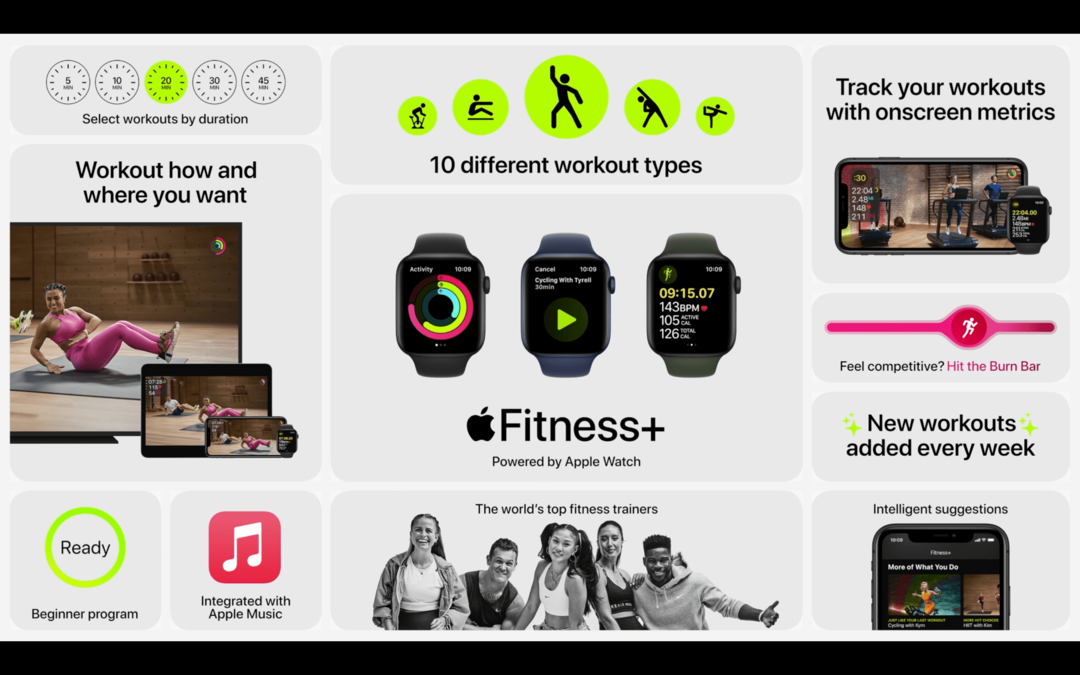
Venind mai târziu în 2020, Fitness+ își propune să revoluționeze modul în care te antrenezi de acasă. Uită să mergi la sală sau să plătești pentru echipamente scumpe. Fitness+ este un serviciu bazat pe abonament, care va fi accesibil din aplicația Fitness actualizată.
După ce v-ați înscris, există o bibliotecă de antrenamente video din care puteți alege. Acest lucru funcționează împreună cu Apple Watch pentru a capta datele de antrenament în timp real. În afară de faptul că nu trebuie să mergi la sală, cea mai bună parte a Fitness+ este că antrenamentele video pot fi vizionate pe iPhone, iPad, Mac sau Apple TV.
Apple a confirmat că Fitness+ se va lansa cândva în 2020 și are un preț de 9,99 USD pe lună sau 79,99 USD pe an. În plus, Apple oferă o perioadă de încercare gratuită de 30 de zile pentru oricine dorește să încerce acest nou serviciu.
Adăugați widgetul de fitness pe ecranul de pornire
Indiferent dacă aveți sau nu un Apple Watch, este extrem de util să vă puteți vizualiza valorile de fitness dintr-o privire. Odată cu adăugarea de Widgeturi în iOS 14, nici măcar nu trebuie să vă faceți griji că glisați spre dreapta pe ecranul de pornire. După cum s-ar putea aștepta, Apple a inclus un widget fitness dedicat, care poate fi adăugat.

- Apasare prelungită un spațiu liber pe ecranul de pornire până când intrați în modul „Jiggle” (pictogramele încep să se zguduie).
- Apasă pe + butonul din colțul din stânga sus.
- Derulați până când găsiți Fitness widget.
- Atingeți pe Widget de fitness.
- Selectați ce mărime pe care doriți să le aveți pe ecranul de pornire.
- Apasă pe Adăugați widget butonul din partea de jos.
- Atingeți Terminat în colțul din dreapta sus.

Ce arată widgetul de fitness?
În prezent, există doar două opțiuni widget disponibile pentru aplicația Fitness. Ambele, arată obiectivele de mișcare, exercițiu și în picioare pentru ziua respectivă.
Widgetul 2×2 arată inelul de progres, similar cu ceea ce veți găsi dacă vă uitați la Apple Watch. De asemenea, puteți vedea progresul și obiectivele pentru fiecare valoare.
Widgetul 2×4 are toate aceleași informații ca și opțiunea 2×2. Cu toate acestea, în partea dreaptă, veți vedea câteva grafice pentru a vă indica progresul pe parcursul zilei. Obiectivele permanente sunt puncte albastre, care sunt completate ori de câte ori este îndeplinit obiectivul oră. Graficele cu bare acoperă atât obiectivele de mișcare, cât și obiectivele de exercițiu.
Dacă atingeți widget-urile Fitness 2×2 sau 2×4, veți ajunge direct la Rezumatul activității.
Andrew este un scriitor independent, bazat pe Coasta de Est a SUA.
El a scris pentru o varietate de site-uri de-a lungul anilor, inclusiv iMore, Android Central, Phandroid și câteva altele. Acum, își petrece zilele lucrând pentru o companie HVAC, în timp ce noaptea lucrează la lumina lunii ca scriitor independent.